零基础也能上手!轻量应用服务器 + 宝塔面板,超详细 Typecho 个人博客搭建指南
原创零基础也能上手!轻量应用服务器 + 宝塔面板,超详细 Typecho 个人博客搭建指南
原创
对于刚接触博客搭建的小白来说,选对工具和平台至关重要。今天就给大家推荐一款超适合新手的博客程序 ——Typecho,再搭配腾讯云的轻量应用服务器和宝塔面板,让你轻松拥有属于自己的博客。
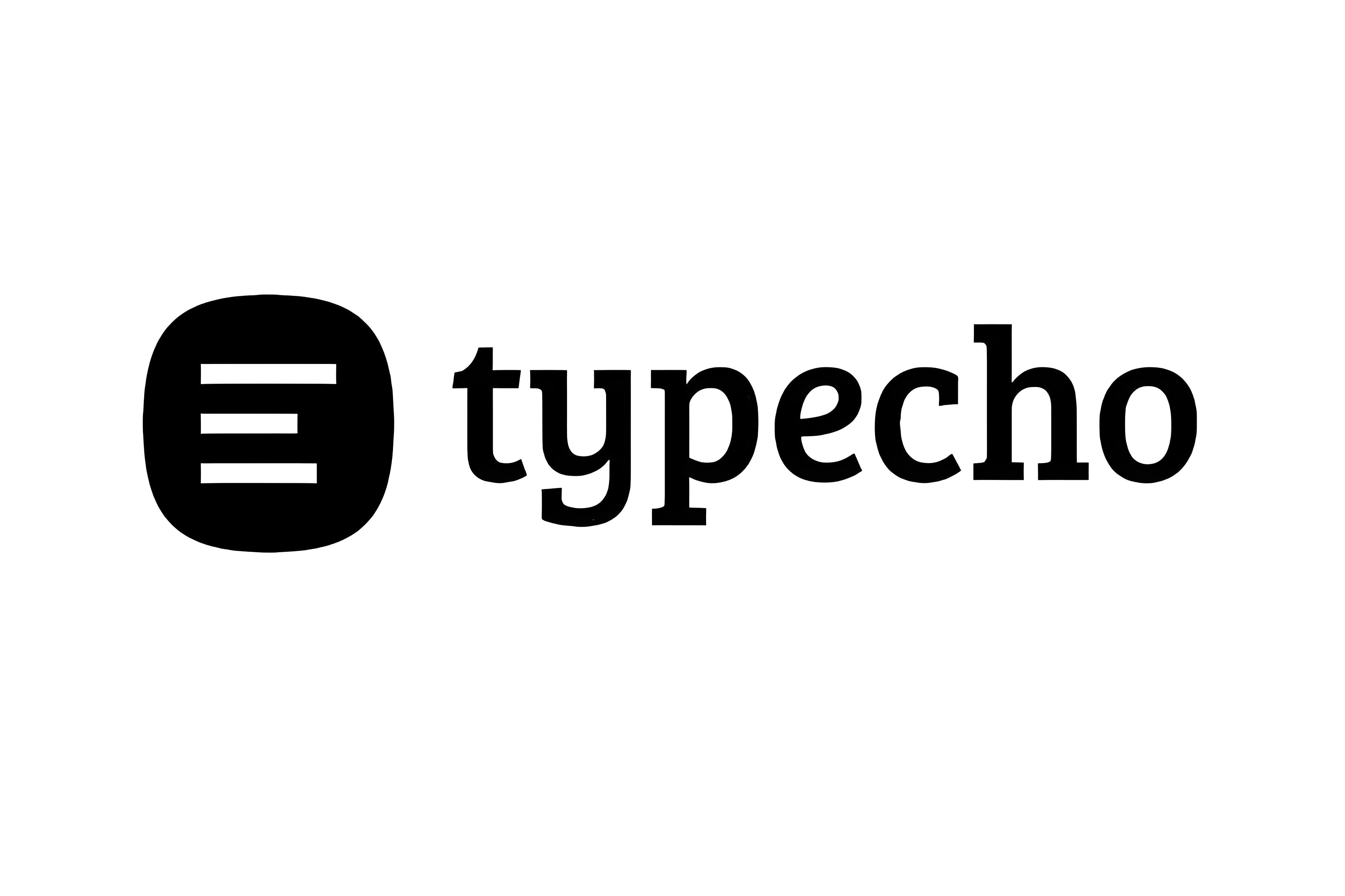
Typecho——它是一款轻量级的博客程序,最大的特点就是简洁高效。相比那些功能繁杂、占用资源多的程序,Typecho 的代码量少,运行速度快,对服务器配置的要求也不高,非常适合新手用来搭建个人博客。而且它的界面简洁大方,操作起来也很简单,即使你没有太多的技术基础,也能快速上手。同时,Typecho 还支持多种插件和主题,你可以根据自己的喜好来打造独特的博客风格,满足个性化需求。
接下来,进入实战环节,用轻量应用服务器和宝塔面板搭建 Typecho 博客
步骤如下:
一、准备工作
购买轻量应用服务器:腾讯云新用户服务器价格挺友好的,想长期玩的建议买3/5年的更划算!
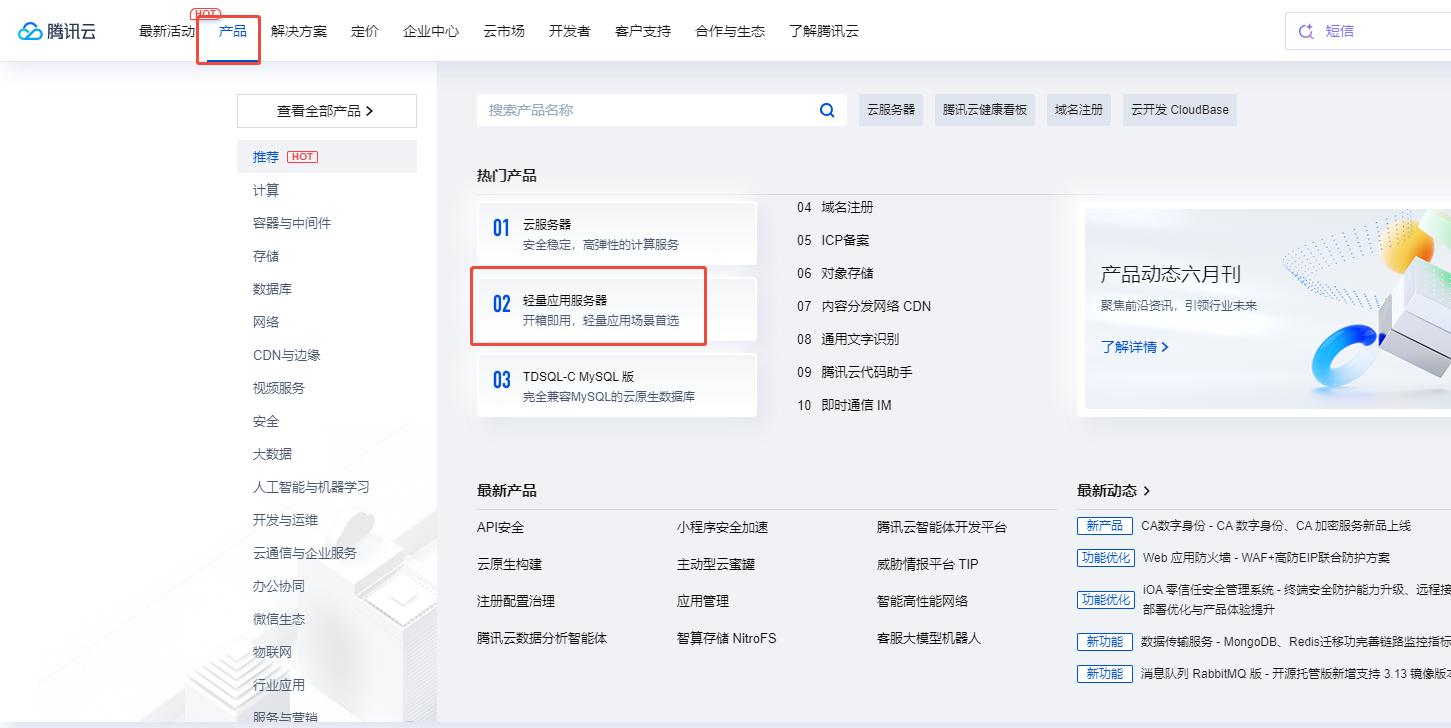
点击立即购买会让你选配置以及默认装的系统,直接选择宝塔Linux版
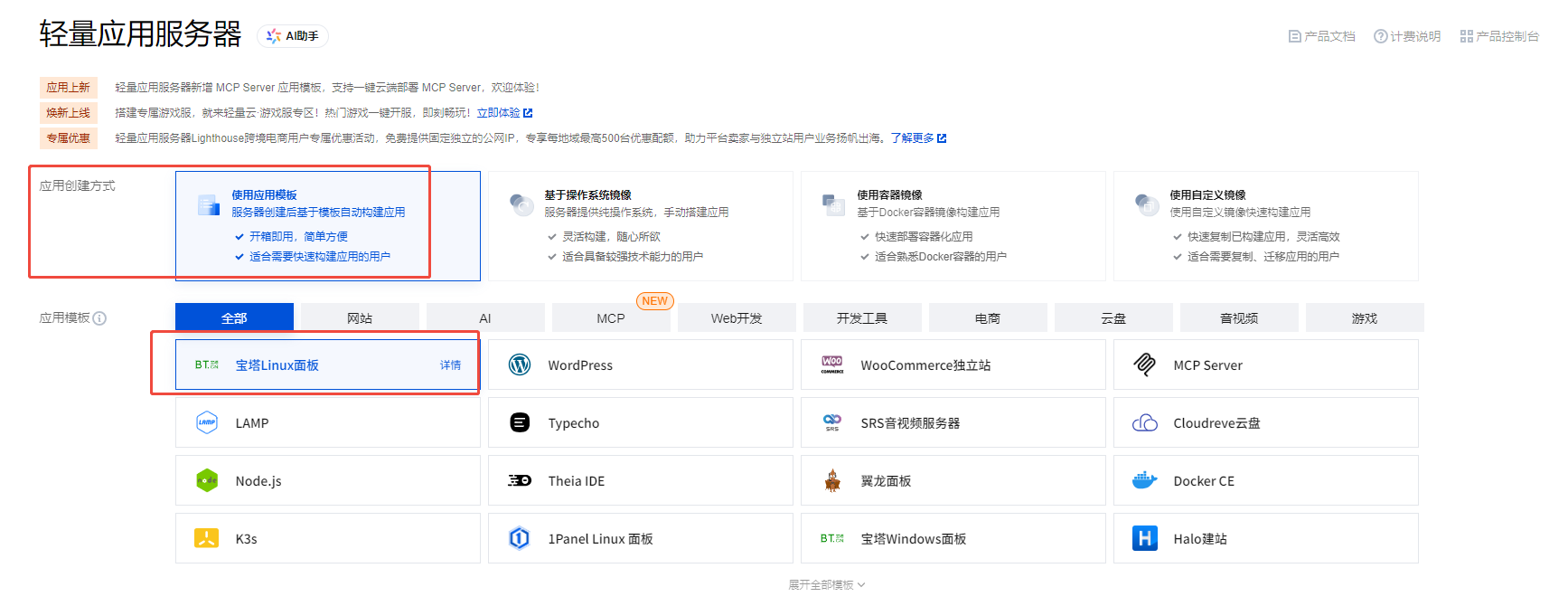
然后下面的根据需求选择配置、购买的时间,选好后底部勾选购买协议,然后右下角去提交订单,确认选的配置没问题就付款。
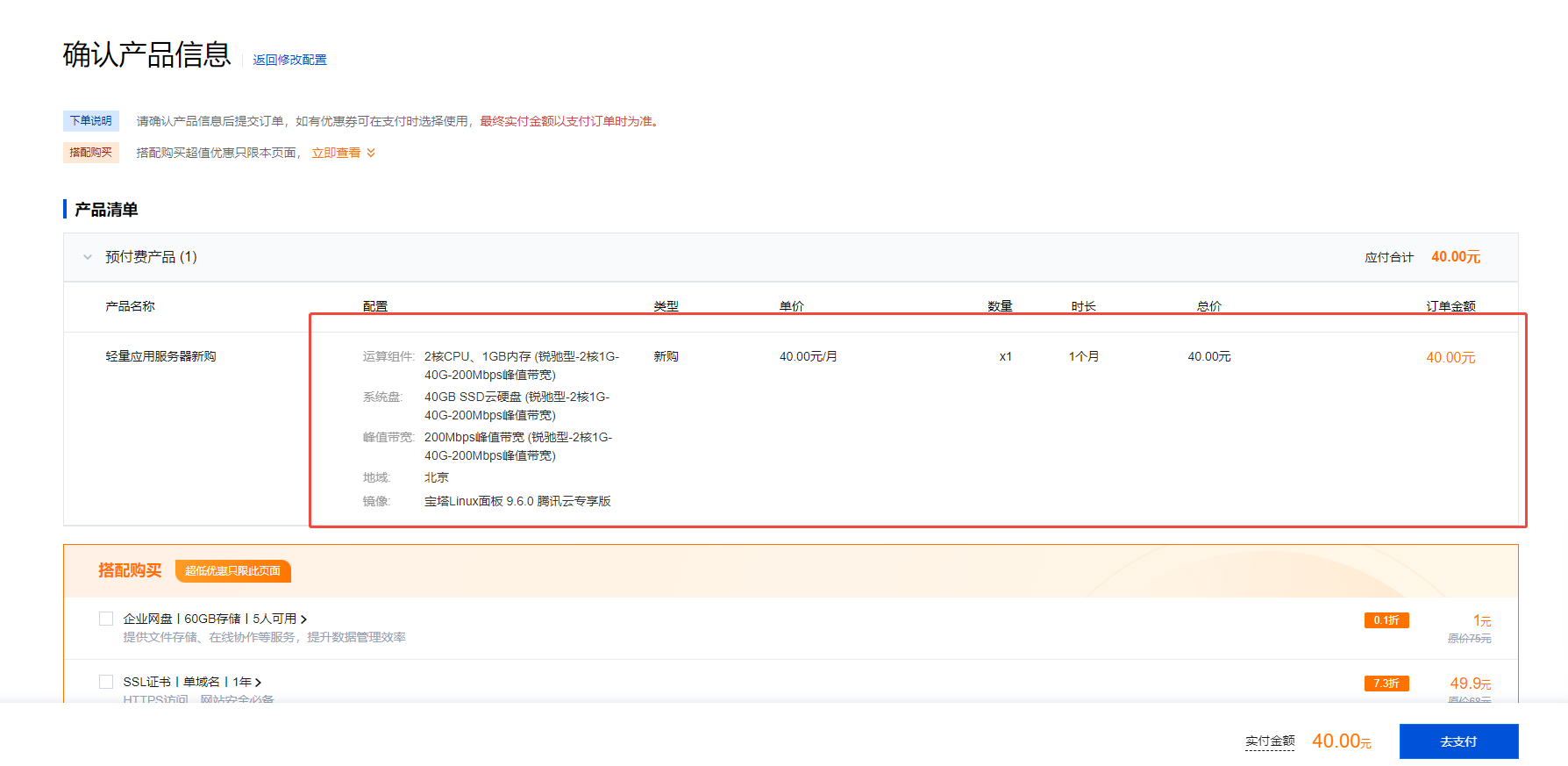
支付完点查看实例,或者点击这里跳转控制台
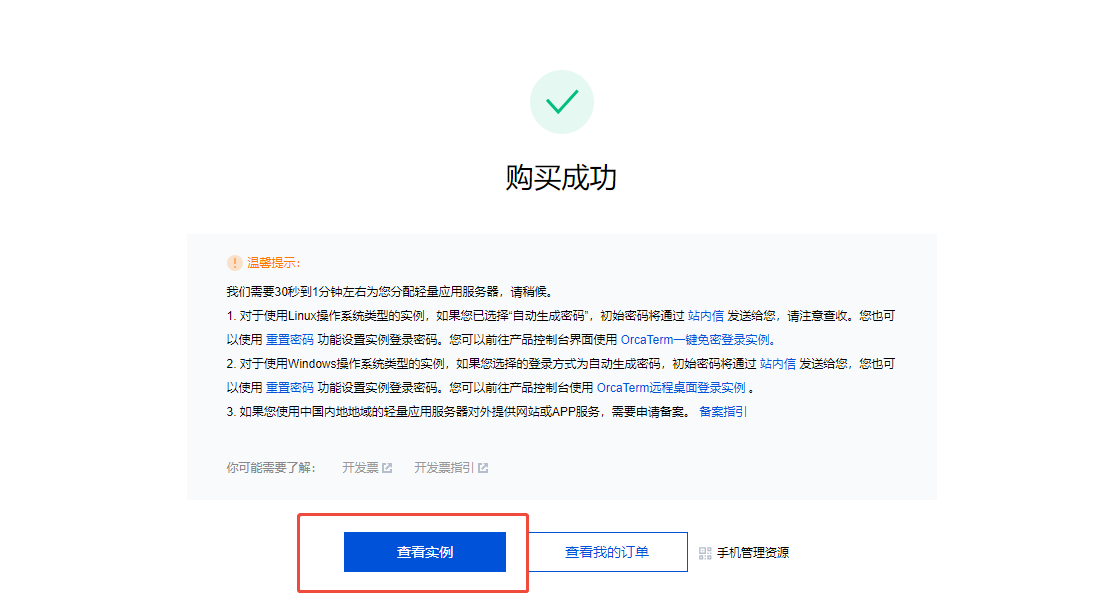
就可以看到我们刚购买的服务器,点击进去
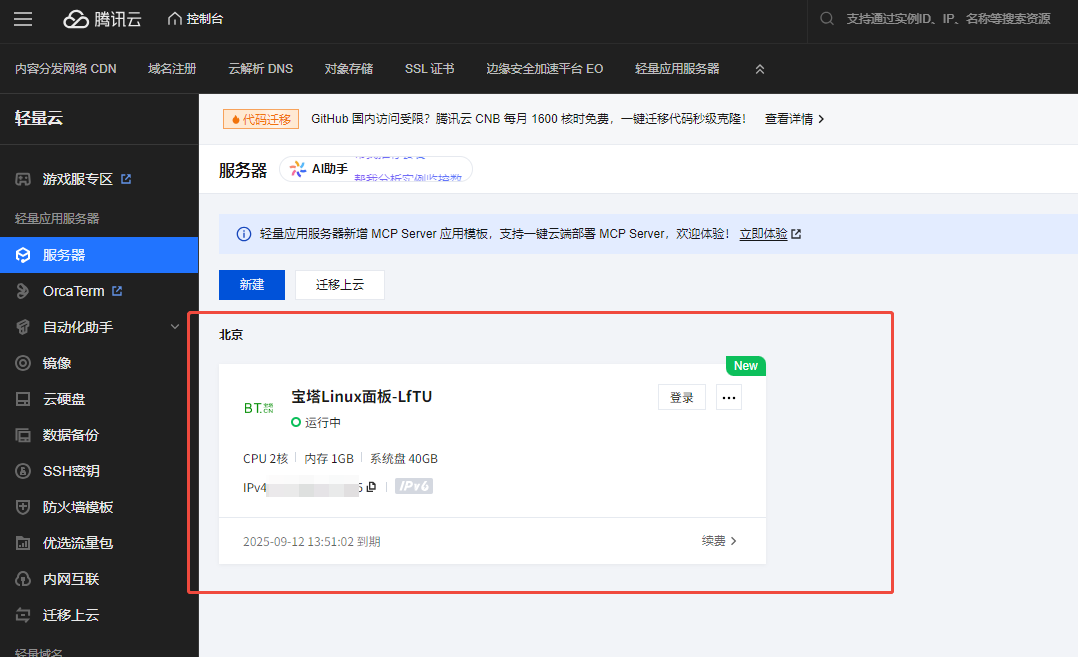
点击应用管理,然后点复制按钮,然后去登录,我们去获取宝塔的登录用户名跟密码
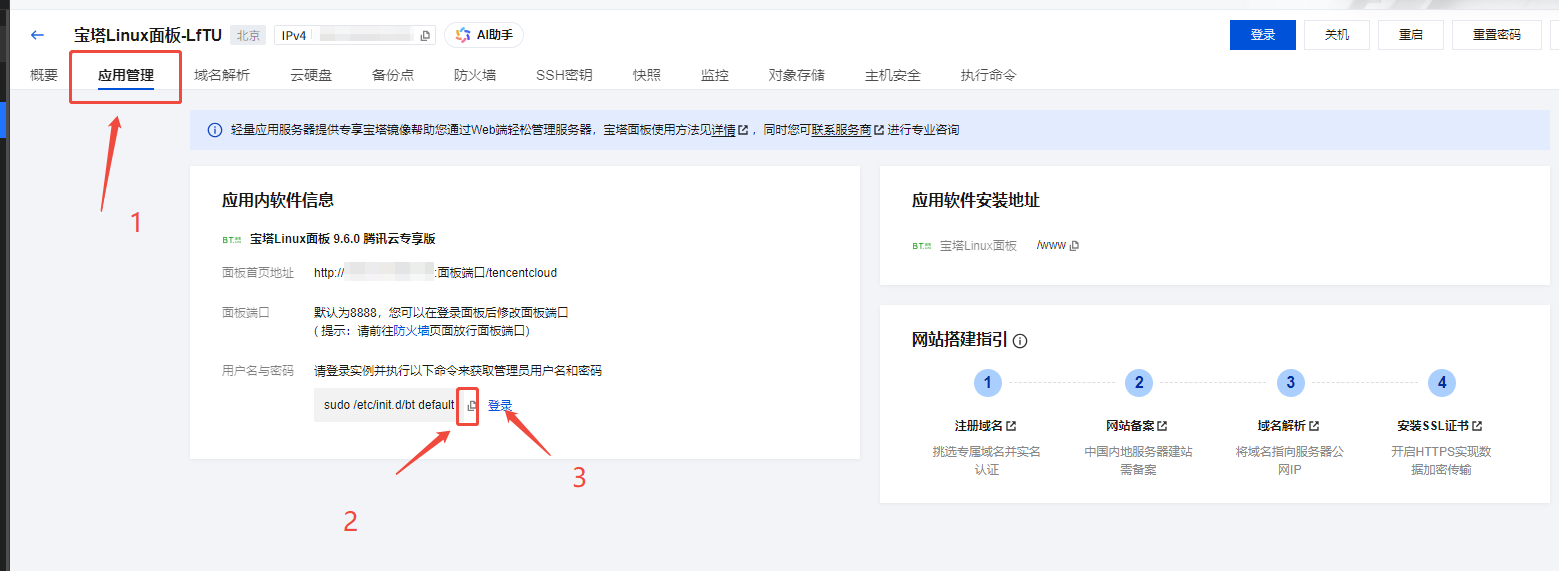
会弹一个登录框,直接点登录
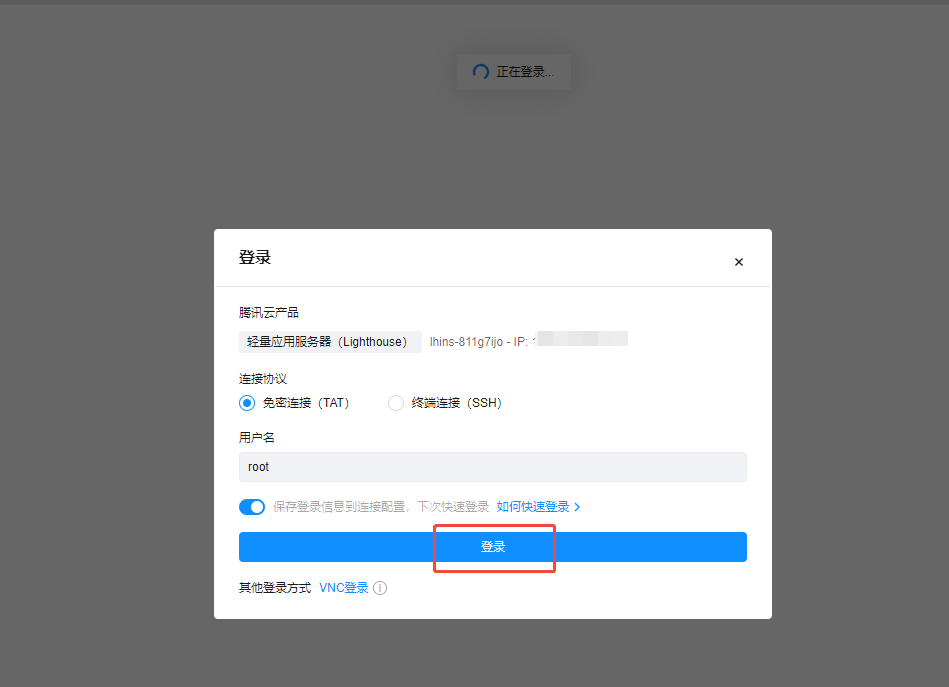
运行页面鼠标右键粘贴我们刚刚复制的命令,回车。就可以获取到宝塔面板的面板地址,登录账号跟密码(记得复制到自己的书签收藏,方便后期访问)
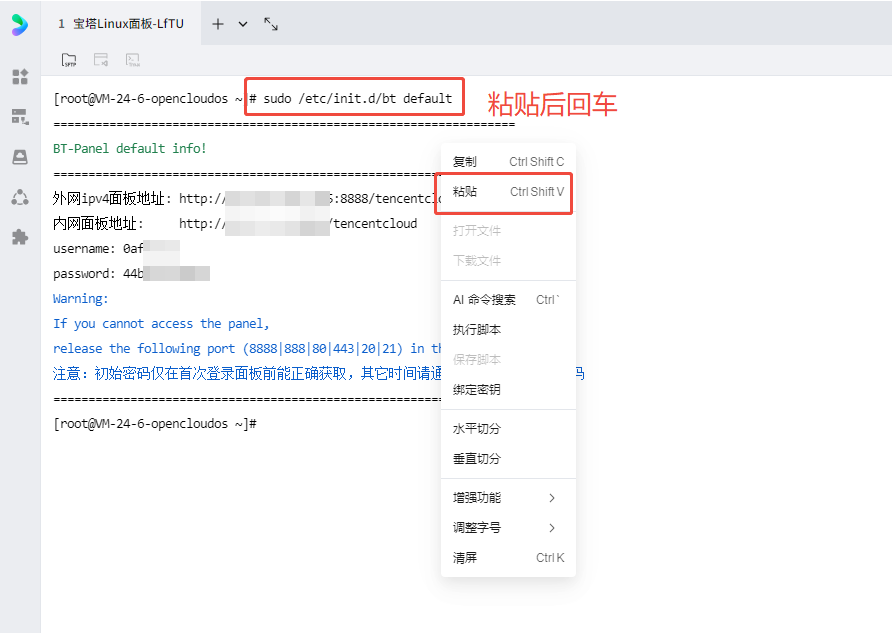
复制外网ipv4面板地址到浏览器中打开,输入输出的username跟password(这就是面板的登录账号密码),粘贴到面板后登录
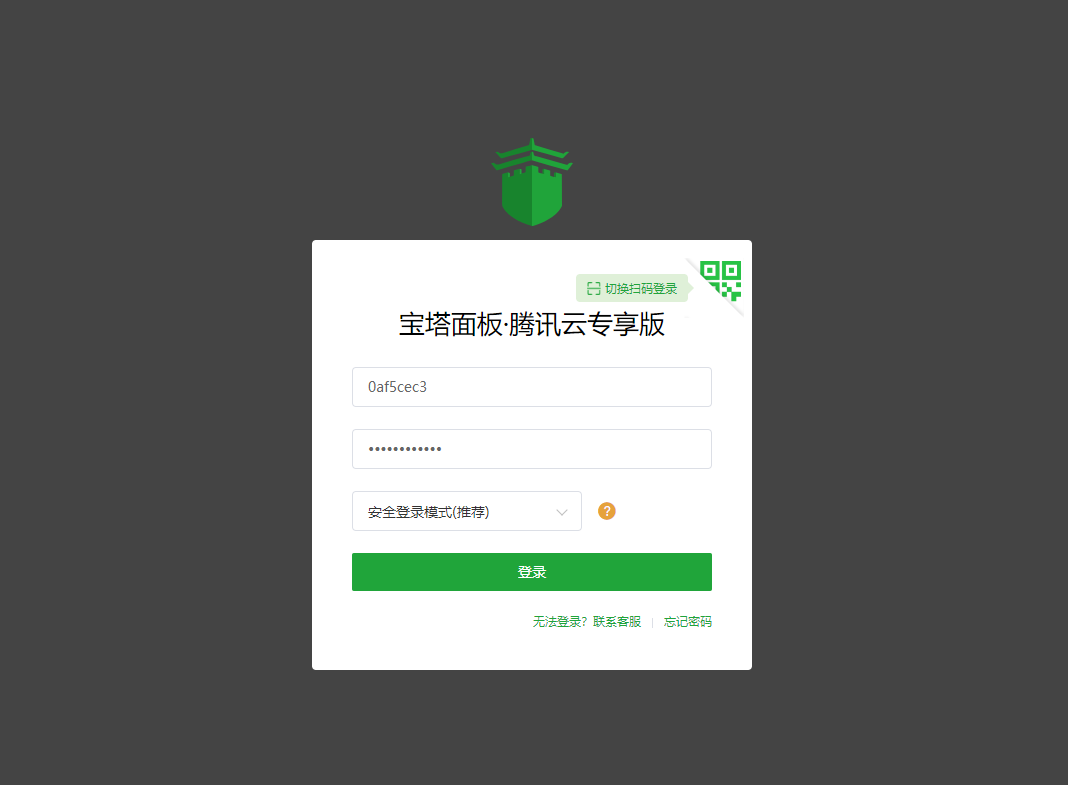
下拉到最下面,勾选我已阅读并同意“《用户协议》”,然后点进入面板
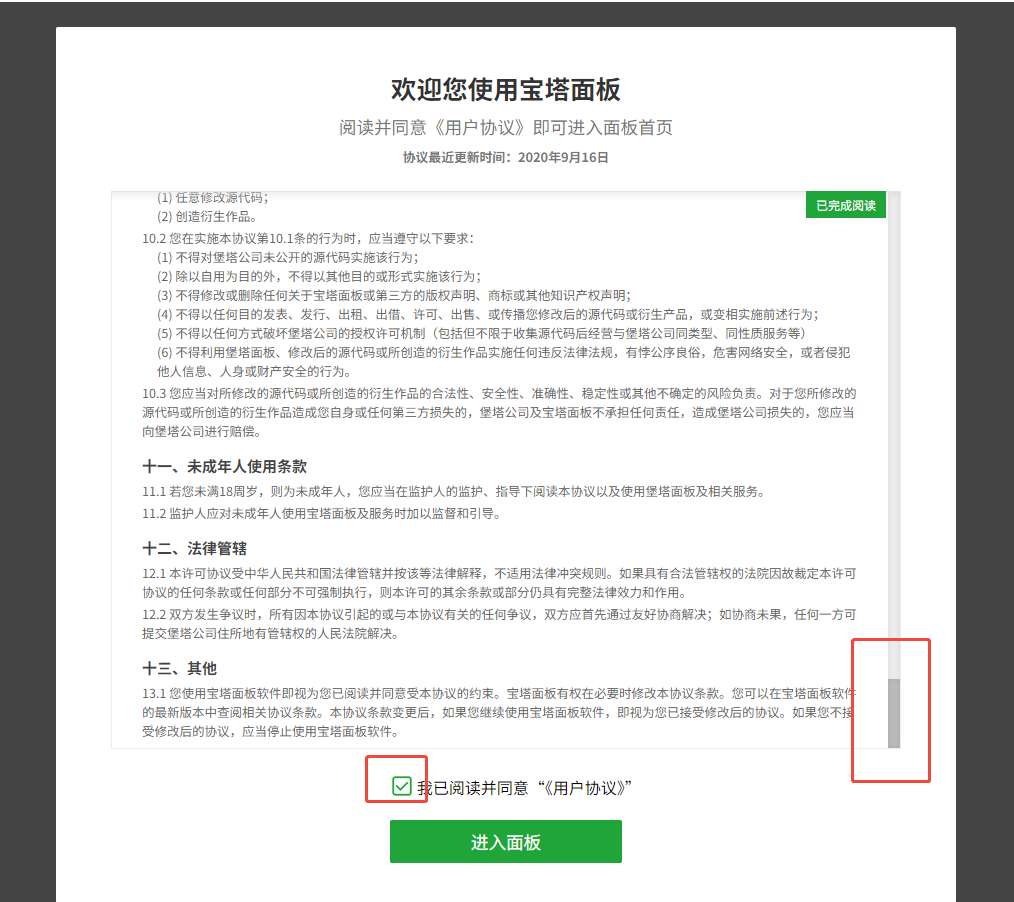
点这个激活绑定你的腾讯云
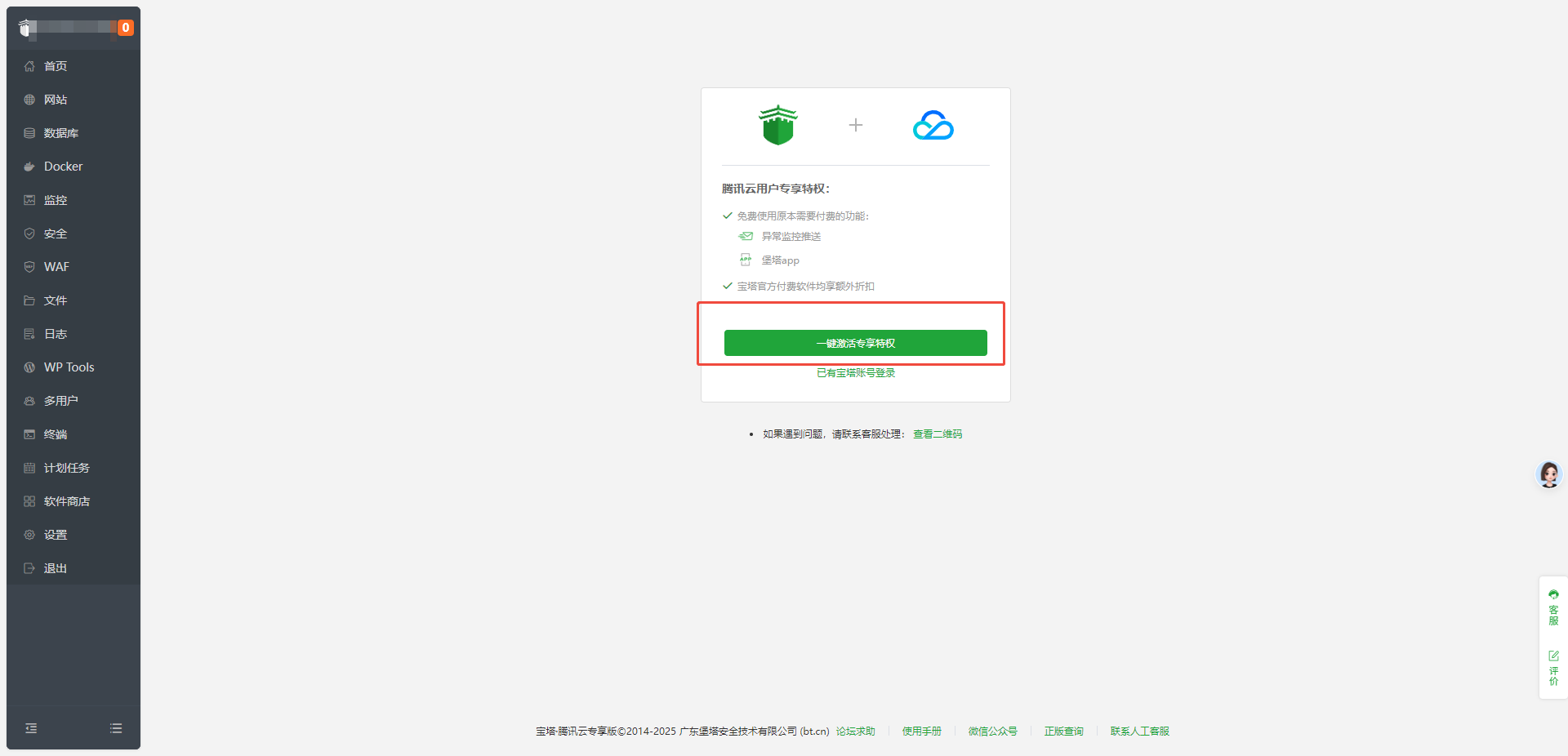
二、配置宝塔面板
登录会提示安装推荐的 LNMP 或 LAMP 环境套件,新手直接选择推荐的即可,点击一键安装,等待安装完成,这个过程可能需要一段时间。
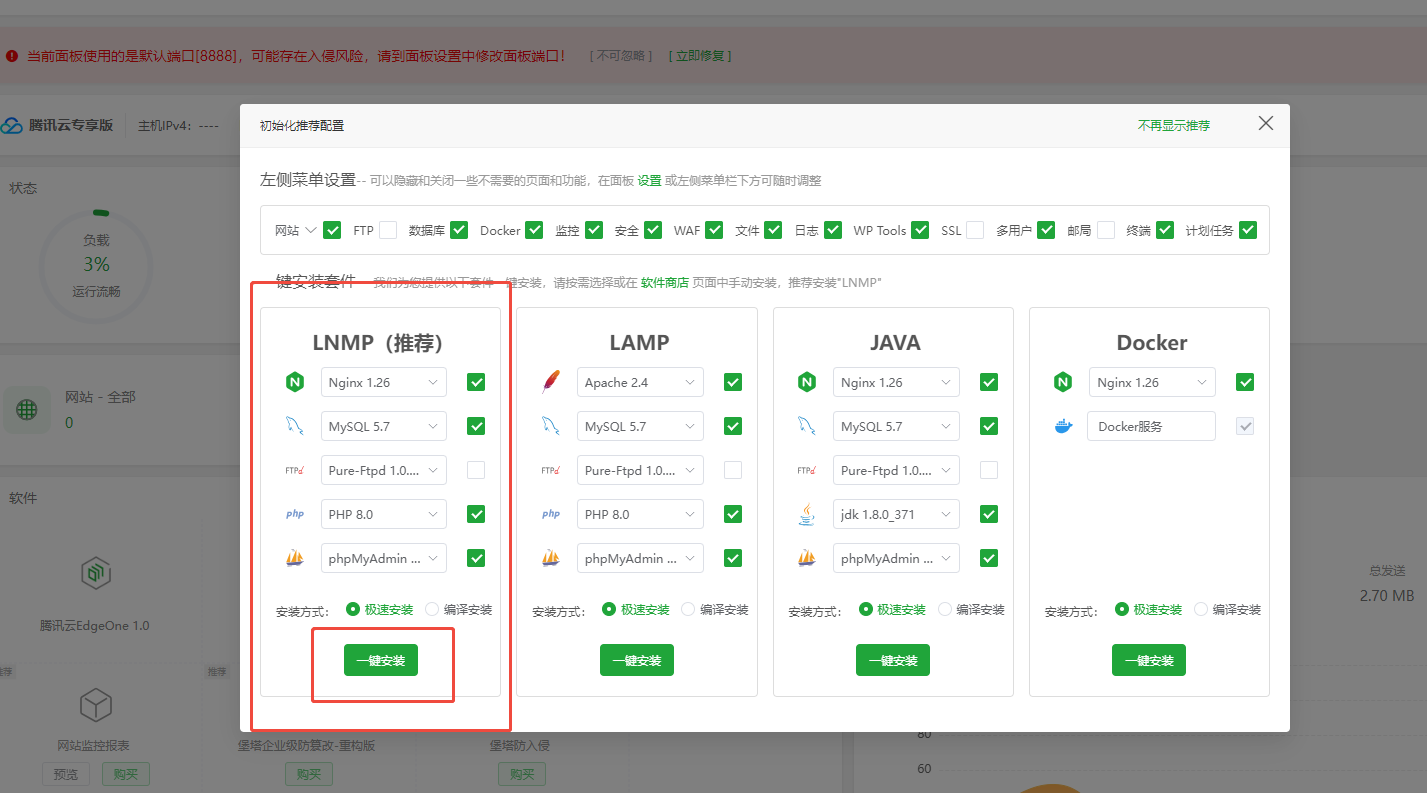
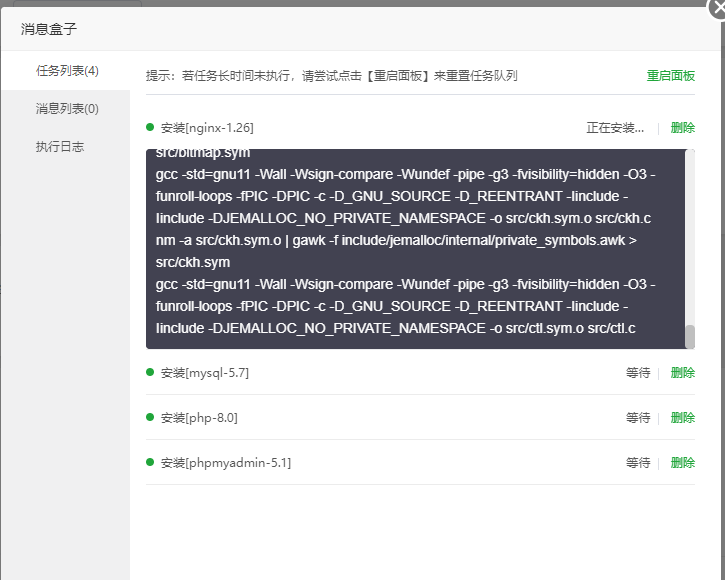
添加网站:在宝塔面板左侧的菜单栏中,找到 “网站” 选项,点击 “添加站点”。
填写域名(如果还没有域名,也可以先填写服务器的 IP 地址),设置数据库(选择 MySQL,设置数据库名、用户名和密码,记住这些信息,后面会用到),其他选项默认即可,点击 “提交”。
服务器IP这里看:不要前面的http://,不要后面的:8888,就中间这四段数字加小数点就是
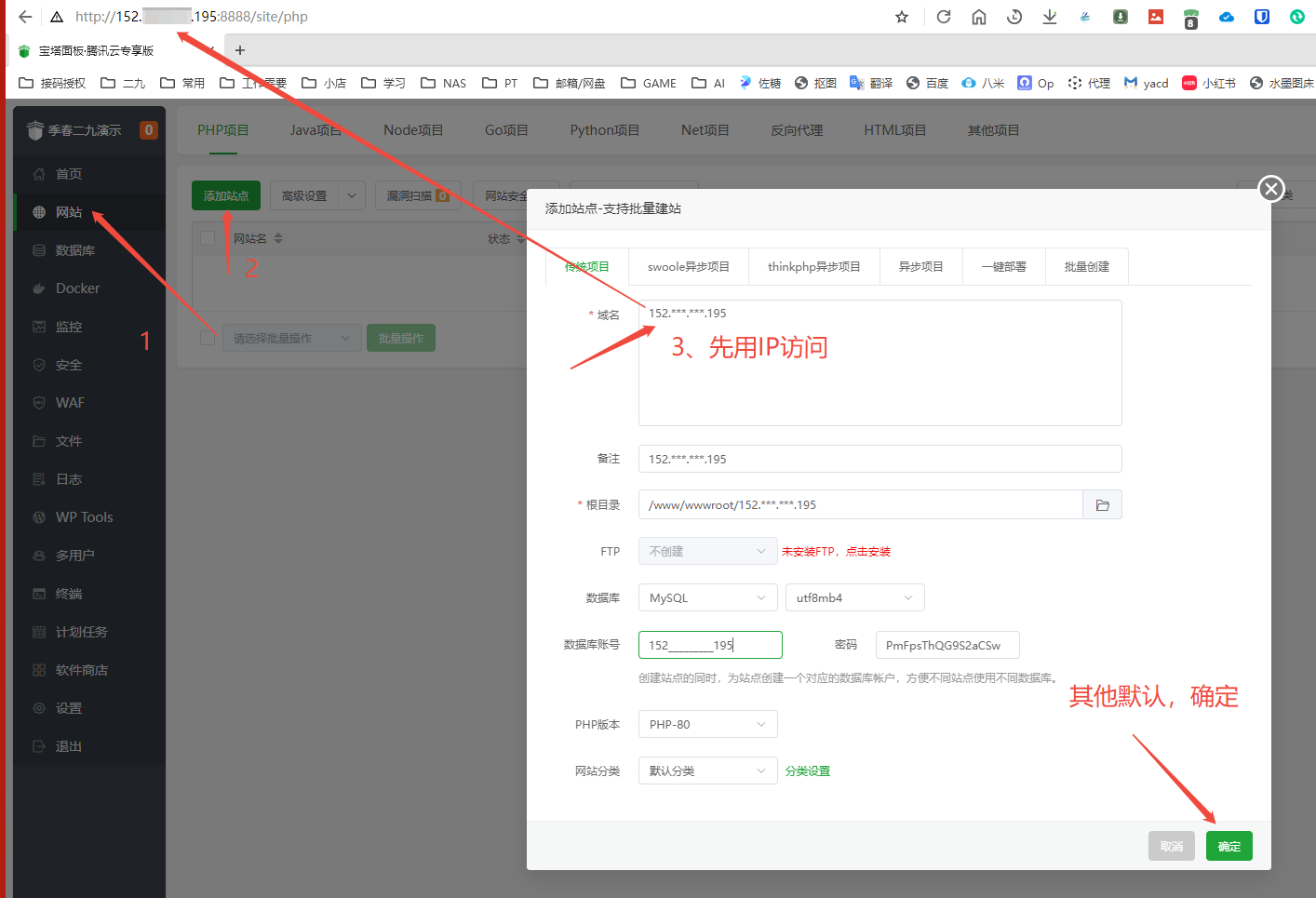
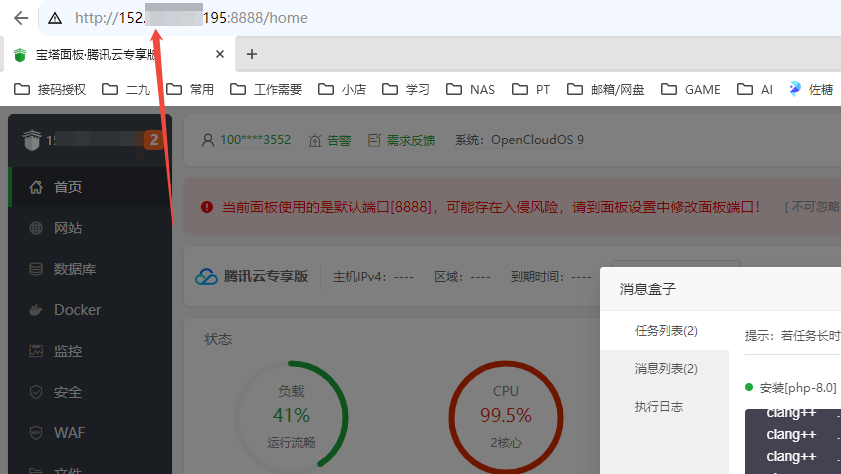
三、安装 Typecho
下载 Typecho 程序:打开 Typecho 官网(https://typecho.org/download),下载最新版本的程序,得到一个压缩包。
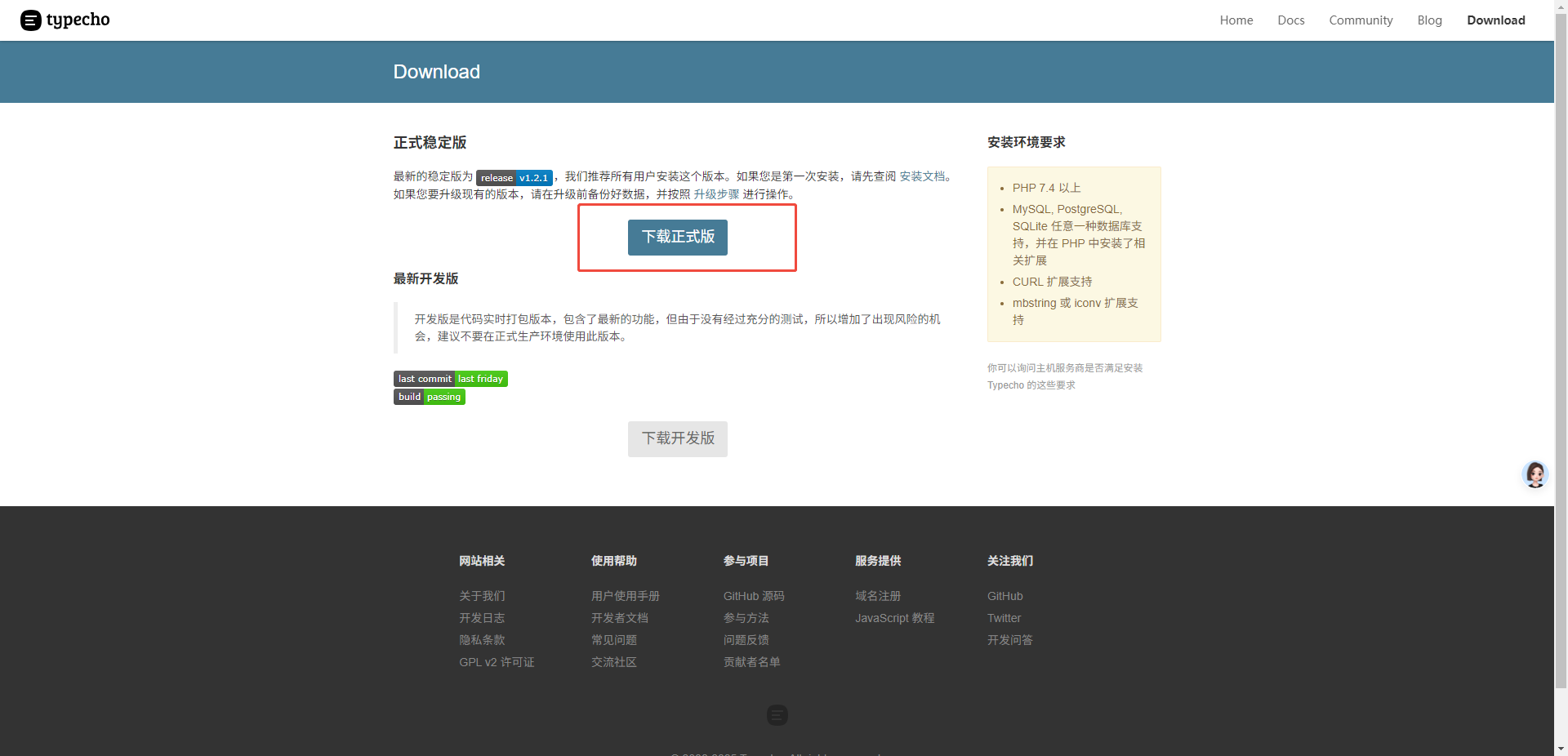
上传程序到服务器:在宝塔面板的 “网站” 列表中,找到刚刚创建的网站,点击 “根目录” 进入文件管理界面。将下载好的 Typecho 压缩包上传到这里,然后解压

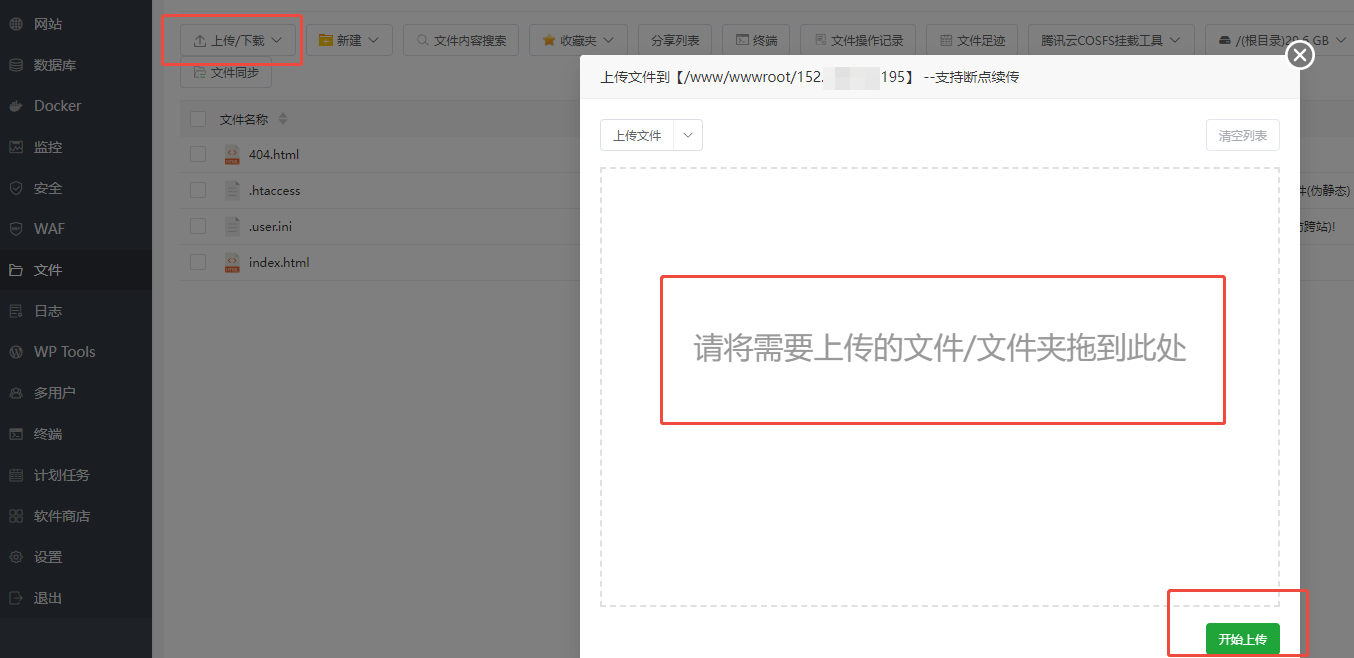
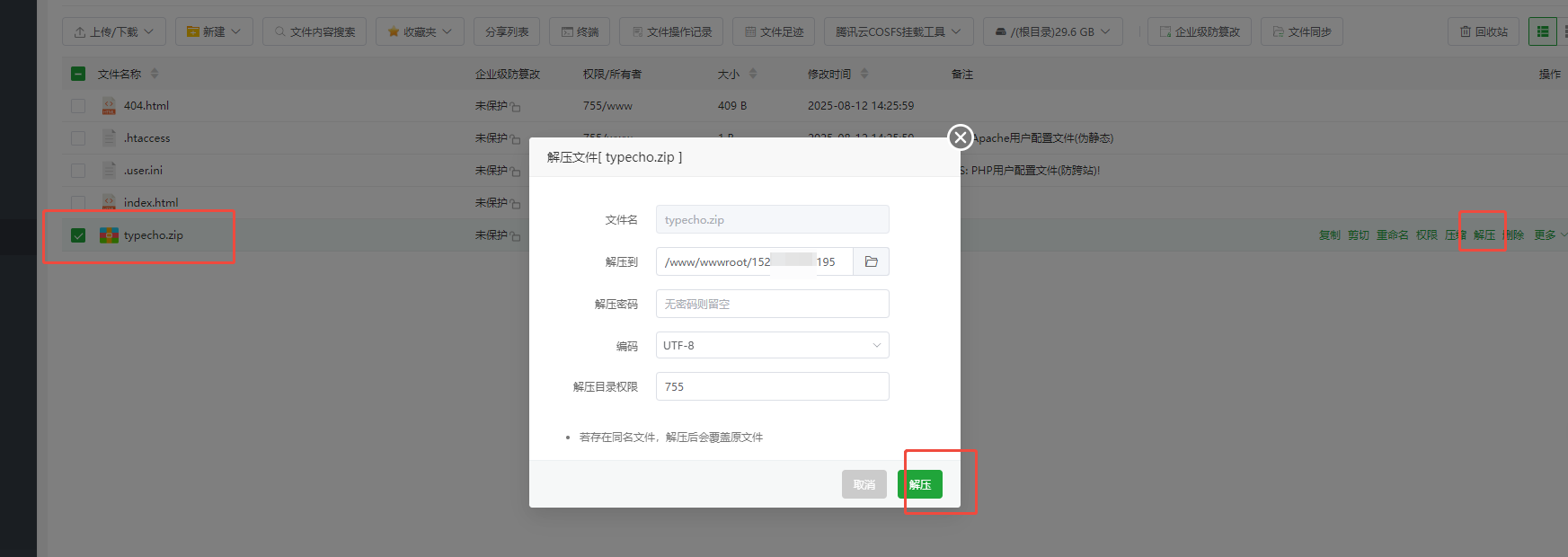
开始安装:在浏览器中输入你的域名或服务器 IP 地址,会进入 Typecho 的安装页面(IP我懒得不打码了,演示机器,做完教程就销毁了。)比如我的,直接访问:152.136.163.195即可,首先是环境检测,确认无误后点击 “下一步”。
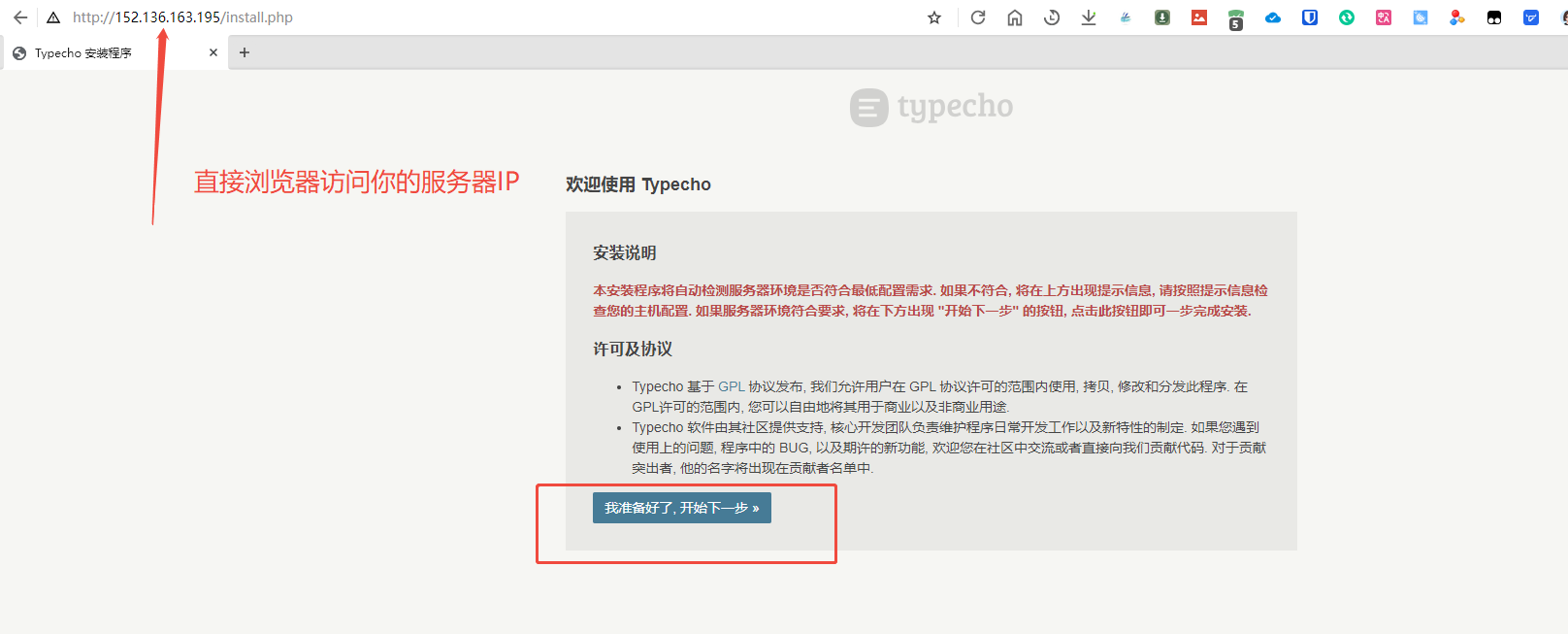
然后填写数据库信息,就是刚才在宝塔面板中设置的数据库名、用户名和密码,数据库地址默认是 “localhost”,点击 “下一步”。
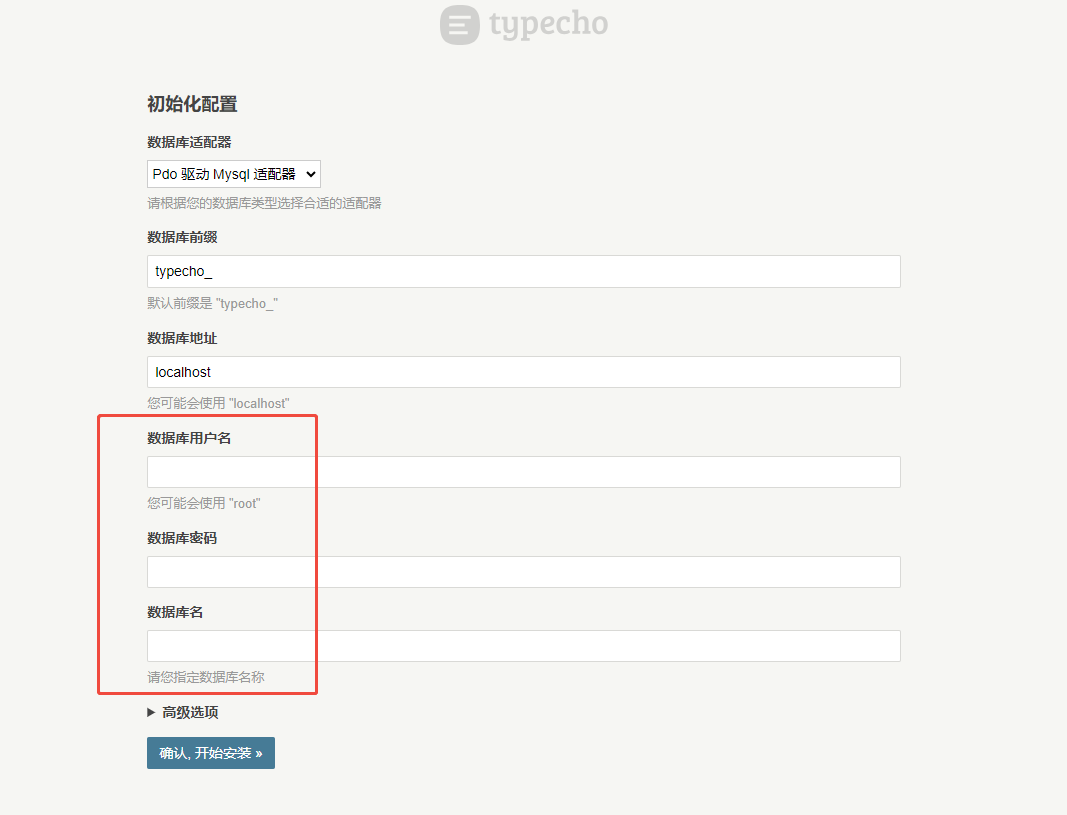
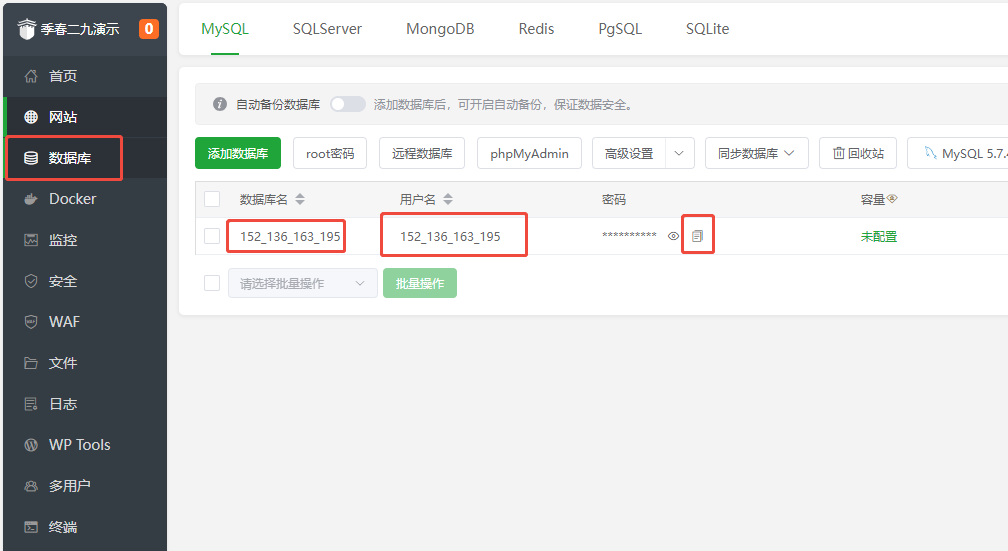
接下来设置博客信息,包括网站名称、管理员用户名、密码和邮箱等,填写完成后点击 “安装”,等待安装完成。
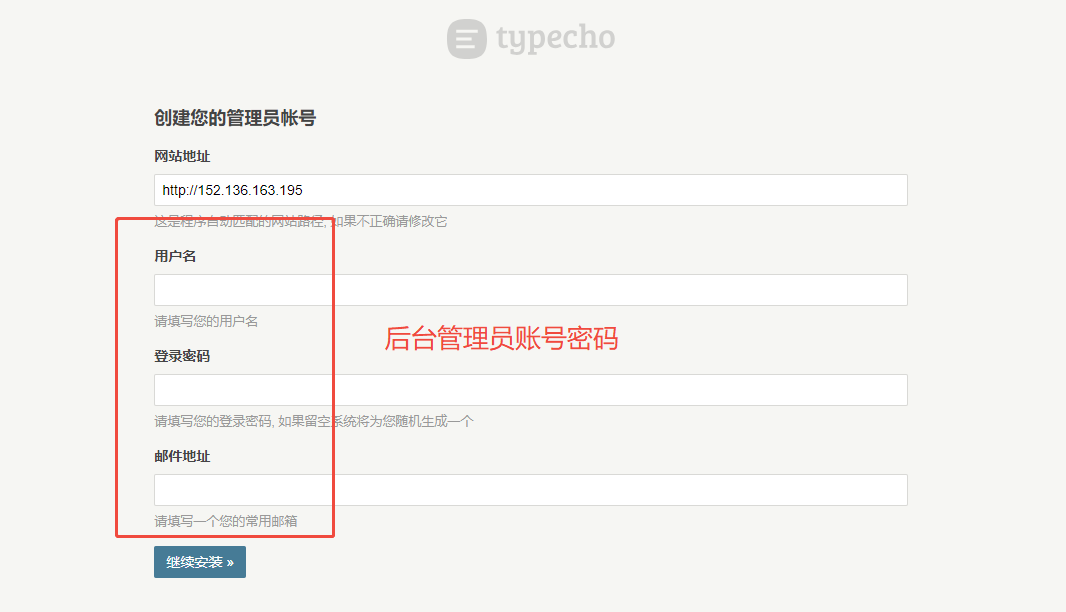
四、完成搭建
安装完成后,会提示你安装成功,点击 “访问网站” 就可以看到你的博客了,点击 “进入后台” 可以登录管理界面,进行文章发布、主题更换等操作。
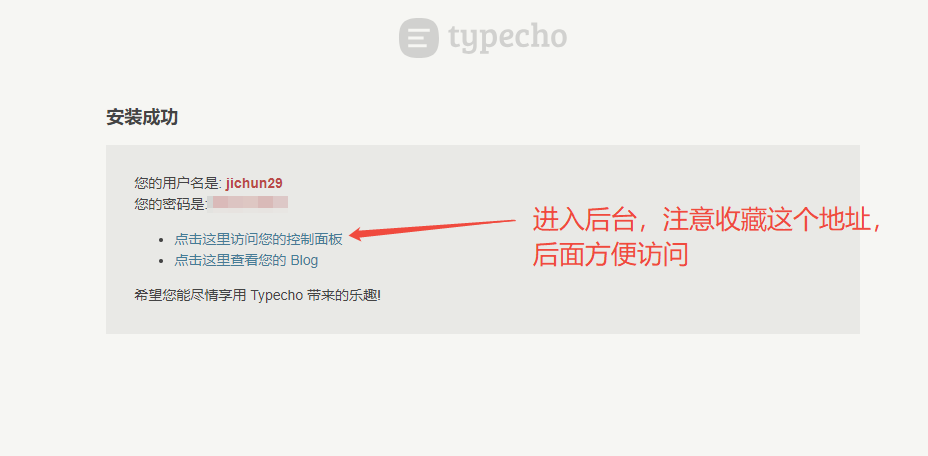
按照以上步骤,即使是小白也能顺利搭建起自己的 Typecho 博客。
五、进阶版一(模板安装跟插件安装)
1、给博客换个主题模板:点此看教程
2、给博客增加一些实用的插件:点此看教程
3、博客其他优化教程:点此跳转
六、进阶版二(绑定域名+域名备案)
到这里宝塔的基本工作已经做完了,要想后面更方便访问网站,我们还要去买一个域名。点击这里购买域名
选择你喜欢的后缀,然后加购(一般top的后缀便宜)付款
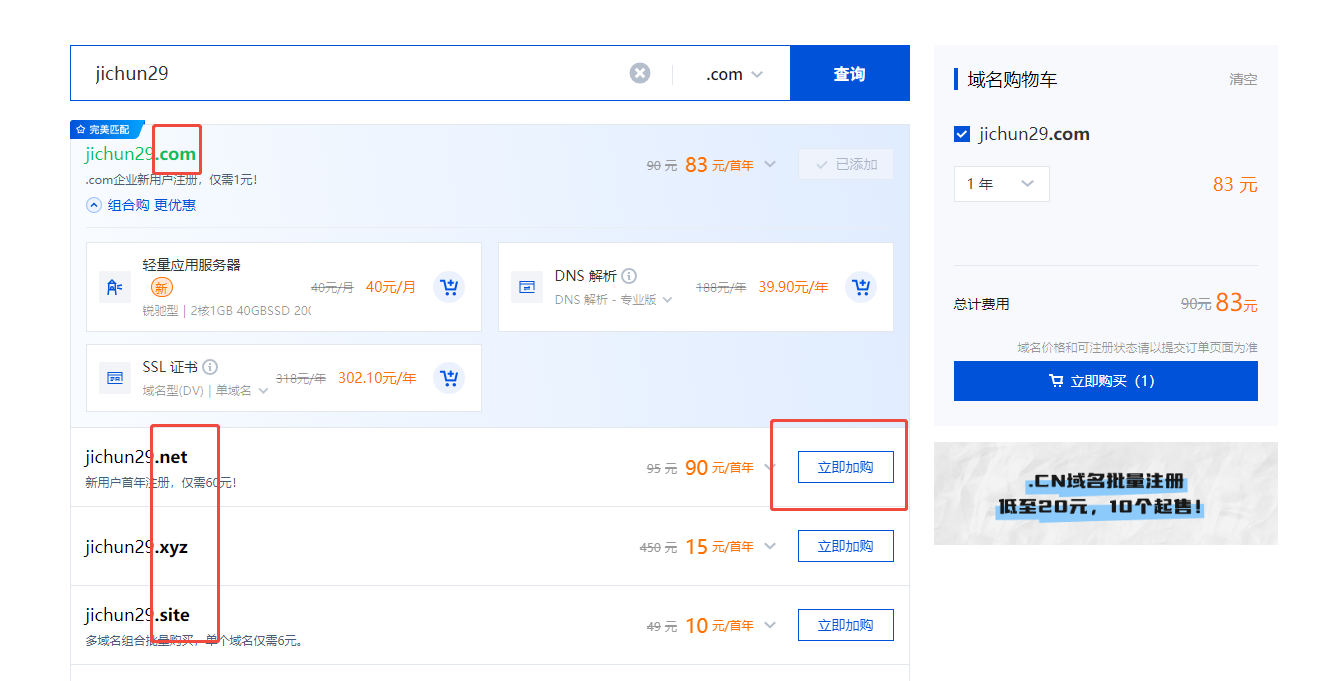
付完款访问域名解析,点这里跳转,找到你刚买的域名,点后面的解析。

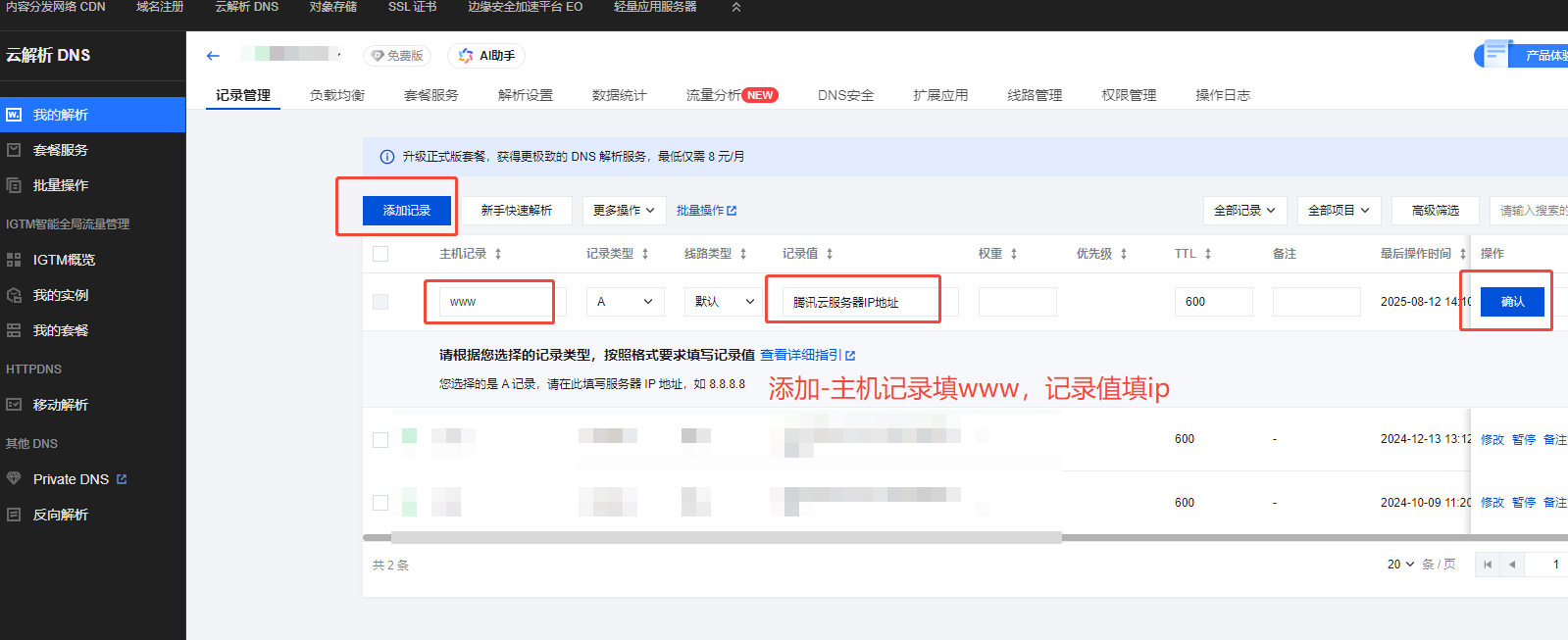
不知道IP的可以看宝塔的那个访问链接,比如我的这个152.开头195接位的纯数字就是IP了,把这个填进去保存就行。
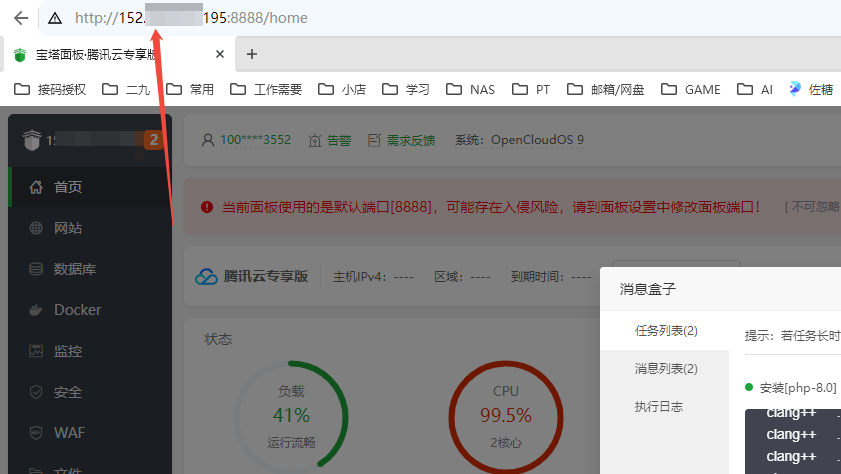
到这里服务器跟域名的绑定就完成了,但是目前依旧不能访问,因为国内域名需要备案才能访问,还需要去腾讯云的备案中心去给域名和服务器备案。
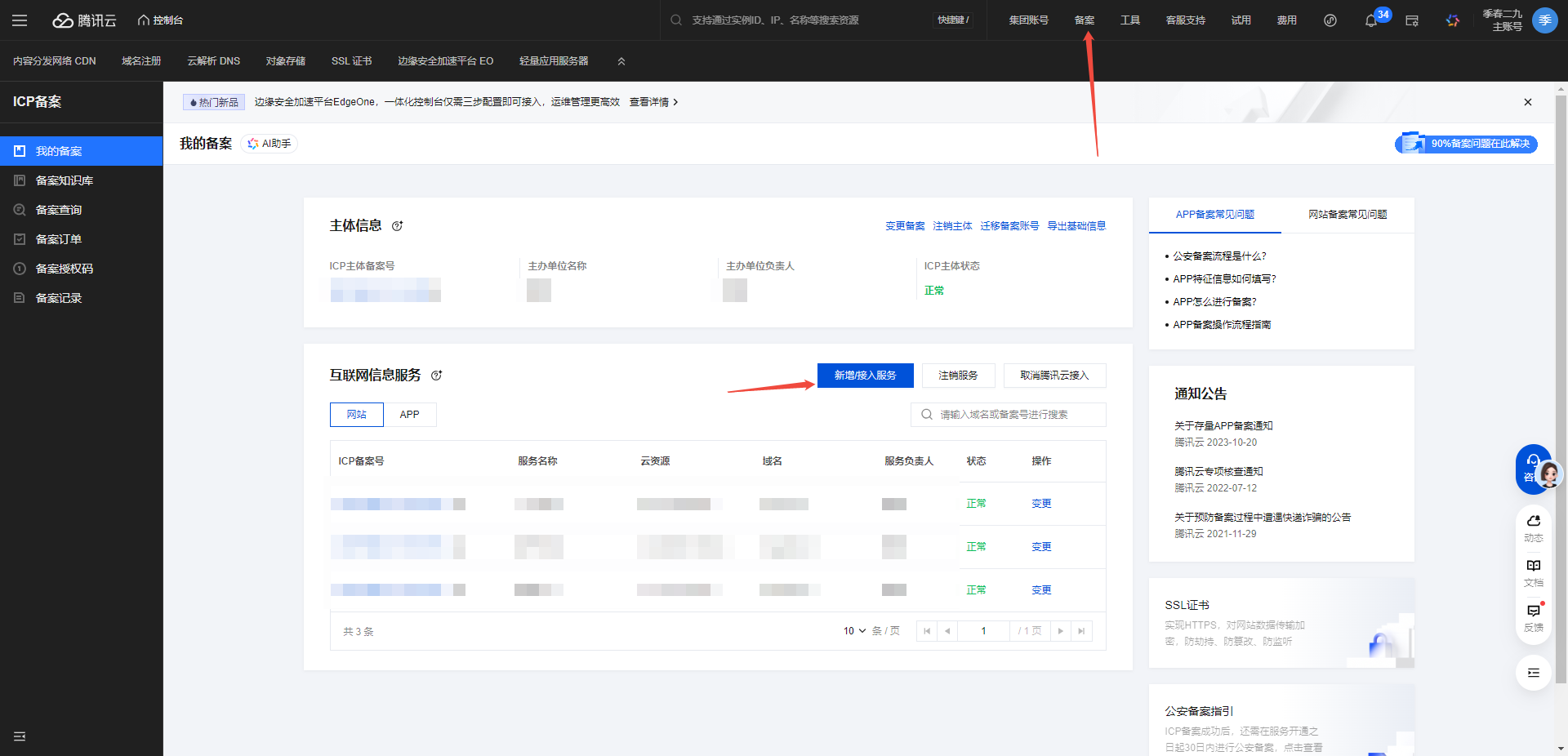
因为我的域名都是备案了的,后面的就不演示了,跟着流程走,需要什么信息填进去,然后提交后等腾讯云备案客服给你来电(要是填的有问题他会告知你怎么修改),然后等他帮你提交到管局审核,一般一周左右吧,审核完后就可以用域名访问这个网站了。
对了,宝塔那要填你备案的域名,不然备案成功也访问不了
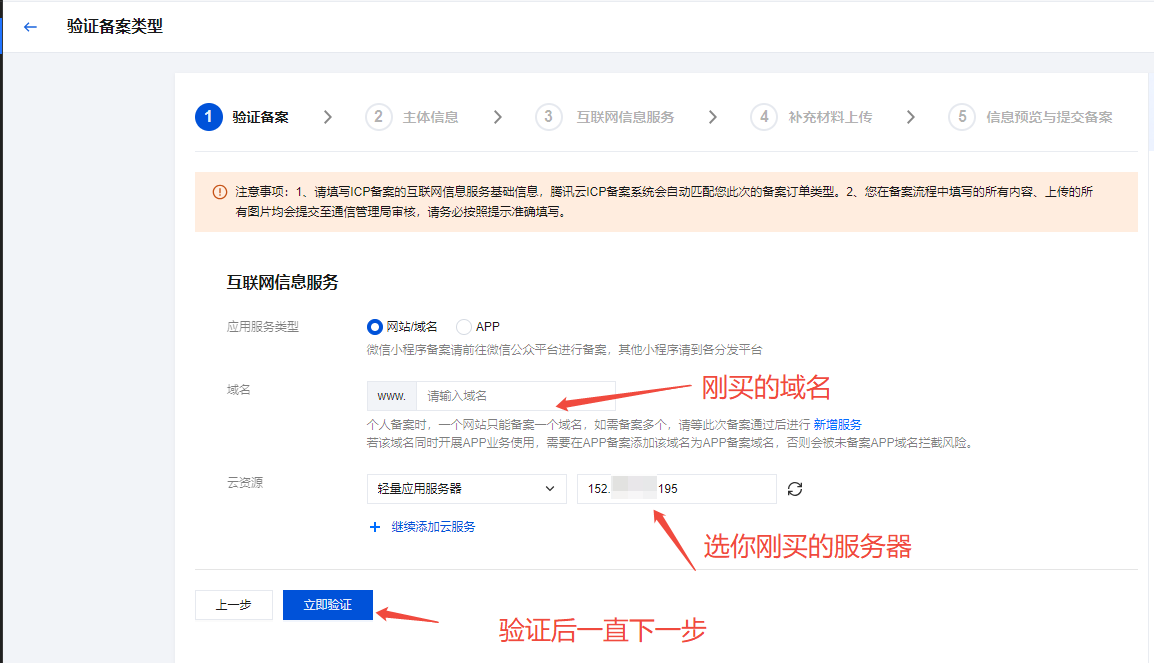
七、进阶版三(SSL 配置)
申请免费 SSL:通过宝塔的 Let's Encrypt 一键配置 HTTPS。
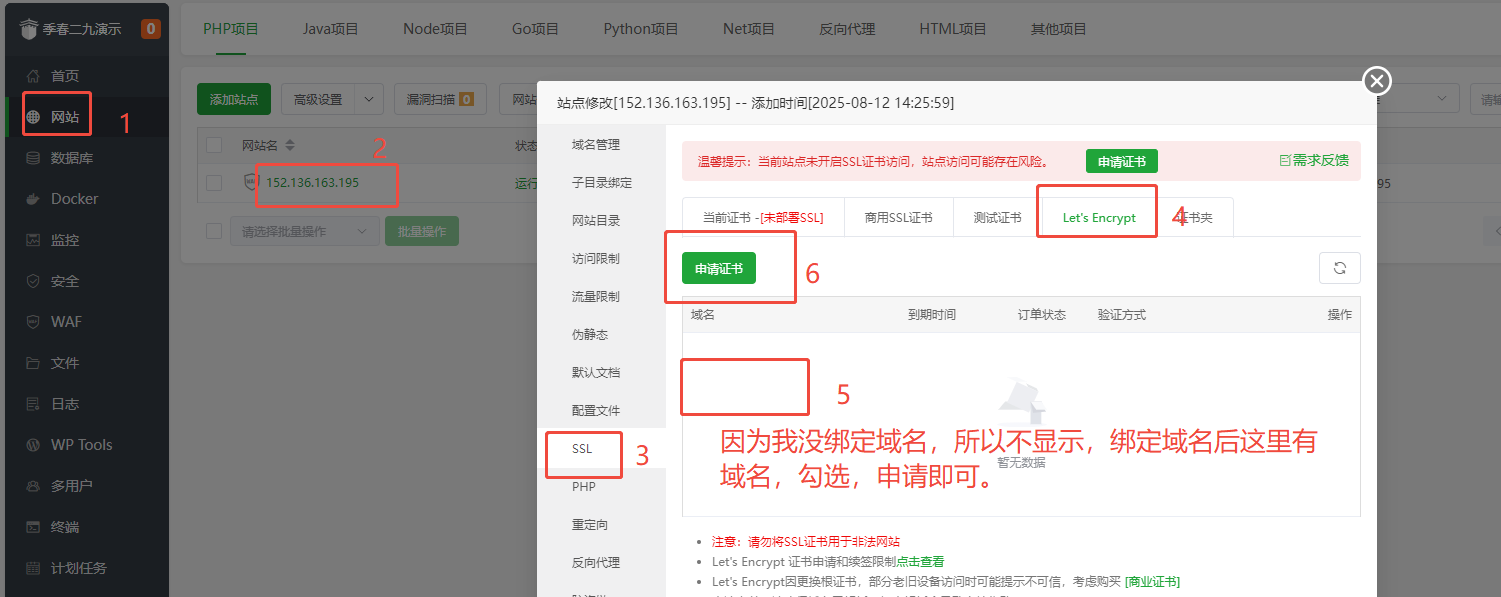
原创声明:本文系作者授权腾讯云开发者社区发表,未经许可,不得转载。
如有侵权,请联系 cloudcommunity@tencent.com 删除。
原创声明:本文系作者授权腾讯云开发者社区发表,未经许可,不得转载。
如有侵权,请联系 cloudcommunity@tencent.com 删除。

